Den efterlängtade Windows Creators Update är äntligen här. Enligt Microsoft är vi redo för en behandling med olika förbättringar och många nya funktioner. Kvalificerade användare ska kunna få uppdateringen just nu.
Men även om Creators Update är tillgängligt via den uppdaterade Windows Update-funktionen finns det en stor chans att några av oss under de första dagarna inte kommer att kunna ladda ner den. För att göra saker ännu värre finns det redan många rapporter om uppdateringsproblem. Ibland är den skyldige det enskilda systemfelet, men oftast är servrarna antingen upptagna eller har egna problem. Vi såg det med årsdaguppdateringen och det blir detsamma för Creators Update också.
Lyckligtvis, om du inte är tålamod för att uppdatera din Windows 10 på ett vanligt sätt, finns det ett praktiskt alternativ. Två av dem, för att vara exakt. Och idag ger vi dig en aning om hur du använder dem till din fördel.
Så här installerar du Creators Update för Windows 10 manuellt
Använd Windows Media Creation Tool
Media Creation Tool introducerades med Windows 10 för att göra livet för en genomsnittlig användare mycket enklare. Du kan använda den för att uppgradera ditt system, skapa ISO-filer, förbereda en startbar USB eller, i det här fallet, kraftfullt ladda ner Windows Creators Update. Processen är ganska enkel men det tar några timmar att avsluta. Verktyget hämtar nämligen den fullständiga installationen av Windows, så det kan ta lite tid beroende på din internethastighet.
Så här kan du använda verktyget Media Creation för att få Creators Update:
- Ladda ner Media Creation Tool här.
- Säkerhetskopiera dina data från systempartitionen och spara din licensnyckel.
- Öppna applikationen och välj att uppgradera den här datorn nu.
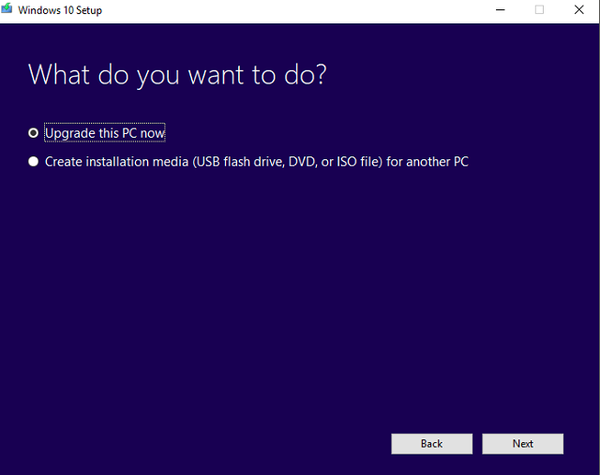
- När installationsprogrammet är klart väljer du att behålla personliga filer och appar.
- Datorn startar om några gånger och du är redo att gå.
På så sätt överträffar du standarduppdateringen och får den senaste uppdateringen så snart som möjligt.
Använd Windows Upgrade Assistant
Det andra verktyget du kan använda för att tvinga en uppdatering till din dator är Windows Upgrade Assistant. Detta verktyg är, jämfört med Media Creation Tool, strikt skapat för uppdateringar och relaterade funktioner. I grund och botten är det en del av paketet som introducerades tillbaka under de gamla goda dagarna när gratis uppgradering från Windows 7 / 8.1 var tillgänglig.
Så här kan du konfigurera och få Windows Creators-uppdateringen via Windows Upgrade Assistant:
- Navigera till Microsofts officiella webbplats och om Creators Update är tillgänglig bör du se Uppdatera nu knapp.
- Detta bör starta nedladdningen av Upgrade Assistant.
- Dubbelklicka för att starta verktyget.
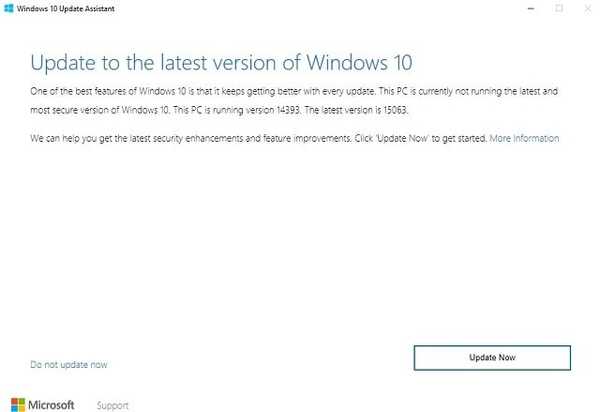
- Den söker efter aktuell version och tillgängliga uppdateringar.
- När kontrollen är klar klickar du på Uppdatera nu i klientverktyget.
- Följ instruktionerna. Tänk på att processen kan ta en stund.
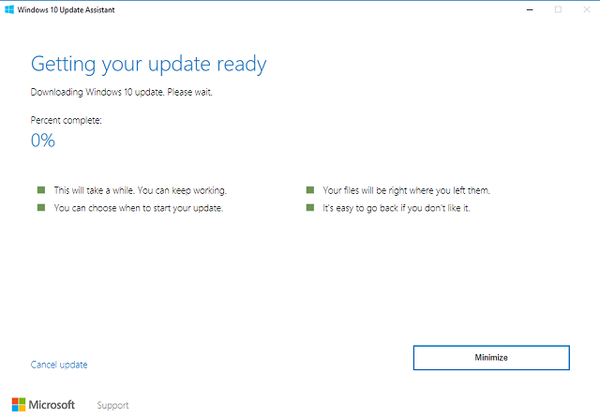
- När nedladdningen och installationen är klar bör din dator starta om.
Och efter proceduren kommer din Creators Update att vara igång.
Det är allt. Om du har några frågor angående ämnet, glöm inte att berätta för oss i kommentarfältet.
 Friendoffriends
Friendoffriends



